如何透過快速鍵或 Intel Toolkit 自動從無線網路切換至有線連線
Summary: 透過快速鍵或 Intel 工具套件可自動從無線連線切換至有線連線的步驟。
This article applies to
This article does not apply to
This article is not tied to any specific product.
Not all product versions are identified in this article.
Resolution
摘要:如何利用 Intel Proset/Wireless Wi-Fi 軟體管理員工具套件啟用配接卡切換,將 Intel 無線網路配接卡設定為在系統偵測到有線乙太網路連線時中斷連線。
從無線切換至乙太網路
您可能在需要經常連接或卸除系統,且希望能擁有更快速網路連線的環境中工作。
Latitude 系統具有啟用/停用 Wi-Fi 的快速鍵開關。 FN/列印畫面 – 這會關閉再開啟 Wi-Fi 天線 (圖 1)。
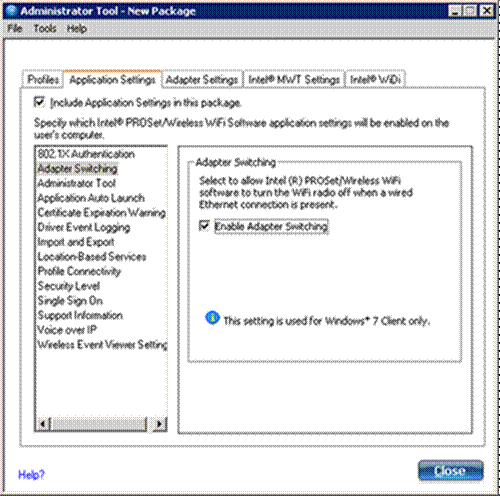
圖 1
您可能會希望在有線連線至系統時,自動中斷 Intel 無線網路的連線。 這項功能的 Dell 支援程序是使用 Intel Proset/Wireless WiFi 軟體系統管理員工具組啟用配接卡切換。 請參閱以下說明
使用 Intel® PROSet 無線企業軟體啟用配接器切換
 注意:下列步驟是使用搭載 Windows 7 Ultimate 64-bit SP1 的 Latitude E6410,以及驅動程式版本 TRWFW1355D、A01 (INTEL_MULTI-DEVICE_A01_R277229.exe驅動程式版本為 13.3.0.24,應用程式版本為 13.3.3) 及 BIOS 版本 A07 的 Intel WiFi 6200 開發而成。其他 Dell 系統的程序應與此類似。
注意:下列步驟是使用搭載 Windows 7 Ultimate 64-bit SP1 的 Latitude E6410,以及驅動程式版本 TRWFW1355D、A01 (INTEL_MULTI-DEVICE_A01_R277229.exe驅動程式版本為 13.3.0.24,應用程式版本為 13.3.3) 及 BIOS 版本 A07 的 Intel WiFi 6200 開發而成。其他 Dell 系統的程序應與此類似。
- 確定已安裝最新版本的 Intel WiFi Link 6200 驅動程式。(版本 TRWFW1355D、www.dell.com/support 中的 A01 (驅動程式版本為 13.3.0.24,應用程式版本為 13.3)適用於 Latitude E6410 和 Windows 7 64 位元)。
- 如果您已安裝 Dell Control Point Connection Manager ,並希望使用 Intel Prose/Wireless WLAN 軟體,您應解除安裝 Dell Control Point Connection Manager。
- 若要在系統上啟用 配接卡切換 首先請前往「控制台」 和「程式與功能」
- 右鍵按下「英特爾(R)散文/無線WiFi軟體」,然後選擇“更改”。
- 片刻之後,按一下「下一步」以繼續 Intel(R) 散文/無線 WiFi 軟體的安裝護蓋精靈。
- 按一下「Modify」按鈕 然後按一下「Next」
- 按一下「Administrator Toolkit」下拉式功能表,接著按一下「此功能及所有子功能將會安裝在本機硬碟上」,接著按一下「Next」
- 等待程式功能安裝完畢 然後按一下「Finish」以結束精靈
- 關閉所有開啟的視窗
- 從 Windows 的開始功能表中,選擇“所有程式”,然後打開“英特爾 PROSet 無線”資料夾,然後按兩下“WiFi 管理員工具”。
- 建立新密碼 (或使用先前建立的密碼),然後按一下「確定」。
- 在「Open Administrator Package」視窗中 按一下「Create a new package」按鈕 然後按一下「OK」
- 在「Administrator Tool – New Package」視窗中 按一下「Application Settings」標籤
- 從功能表中的選項中選取「配接卡切換」。
- 勾選「啟用配接器切換」核取方塊,然後按一下「關閉」按鈕。此過程應「允許英特爾(R) PROSet/無線WiFi軟體在存在有線乙太網連接時關閉WiFi無線電」。。
- 為“當前包已更改”選擇“是”。是否要儲存變更?」
- 為包命名並將其另存為.exe檔。
- 當您看到“包已保存”指示時,請按下“完成”。
- 勾選「套用此套件至此電腦」的核取方塊,然後按一下「確定」。
- 將此新套件套用至電腦後,一旦提取有效的有線 IP 位址,電腦應會立即中斷無線網路連線。
- 根據 Intel(R) PROSet/無線 WiFi 連線公用程式使用者指南以啟用介面卡交換,「如果啟用,則每當偵測到有效的有線乙太網路連線時,Wi-Fi 連線公用程式會自動關閉所有 Wi-Fi 網路連線。如果系統失去有線乙太網路連線,Wi-Fi 連線公用程式會自動嘗試連線至上次連線的設定檔。如果上次連線的網路無法使用,Wi-Fi 連線公用程式會嘗試根據偏好的設定檔清單連線至第一個可用的無線網路。」
 注意:此行為適用於整個系統,並非專屬於任何使用者。
注意:此行為適用於整個系統,並非專屬於任何使用者。
Affected Products
Wireless NetworkingArticle Properties
Article Number: 000134705
Article Type: Solution
Last Modified: 21 فبراير 2021
Version: 3
Find answers to your questions from other Dell users
Support Services
Check if your device is covered by Support Services.